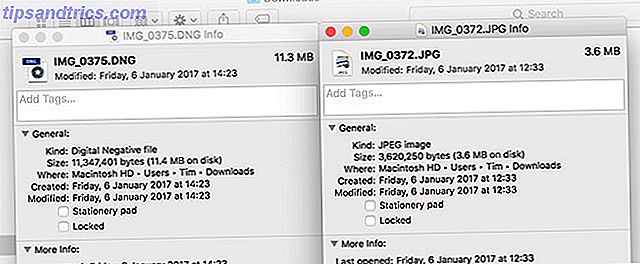Der er mange gode grunde til at opgradere din router (eller køb en, hvis du ikke har en, hvorfor du skal bruge en router, selv med kun én pc, hvorfor du skal bruge en router, selv med kun en pc. Hver husstand med internetadgang skal bruge en router, selvom der kun er en pc tilsluttet netværket. Her er et par overbevisende årsager til hvorfor. Læs mere). Du kan få hurtigere hastigheder, forbedret rækkevidde og nye funktioner. Det sikrer også maksimal kompatibilitet med dine nyeste gadgets.
Men for at få det bedste ud af det skal du også sætte det ordentligt op. Det er ikke svært - juster hardware, tweak nogle indstillinger - men resultaterne er det værd. Her er hvad du skal gøre hver gang du får en helt ny router.
1. Find den rigtige position
Den første - og vigtigste - ting at gøre, når du opretter en ny router, er at finde den bedste position for den. Du kan abonnere på den hurtigste internetudbyder og bruge den mest up-to-date og kraftfulde hardware, men det vil alle være forgæves, hvis du sætter din router på det forkerte sted. Feng Shui: Sådan optimerer du huset for bedste Wi -Fi-modtagelse Trådløs Feng Shui: Sådan optimeres dit hus til bedste Wi-Fi-modtagelse Oprettelse af et Wi-Fi-netværk skal være en let udsigt, skal det ikke? Jeg mener, et hus er en lukket boks, og du tror, når du placerer en enhed, der overfører trådløse signaler i alle retninger ... Læs mere.
Trådløse routere bruger radiobølger, som kan svækkes (eller endda blokeres) af forhindringer som mursten, og de bliver også svagere, jo længere de rejser. Jo svagere signalet er, desto langsommere er forbindelsen.
Der er flere gyldne regler for router placering :
- Placer det tæt på midten af dit hjem.
- Placer det ikke på gulvet - et skrivebord, bord eller hylde er ideel.
- Placer det ikke lige ved siden af en væg, som vil absorbere signalet.
- Placer det ikke tæt på andre enheder, der udsender trådløse frekvenser, som f.eks. Mikrobølger eller trådløse telefoner.
2. Juster antennerne
Hvis din router har eksterne antenner, skal du sørge for, at de peger i den rigtige retning for at optimere rækkevidde og ydeevne. De fleste af os placerer naturligvis antennerne opad, men en tidligere Apple Wi-Fi-ingeniør, Alf Watt, anbefaler at placere dem vinkelret på hinanden (dvs. en vender opad og en anden vender ud).
Det er tilsyneladende fordi radio modtagelse er bedre, når både sende- og modtageantenner er placeret langs samme plan - og nogle enheder kan have antenner placeret vandret. Watt siger også, at hvis din router har interne antenner, så skal du sidde i den position, den er designet til. Sæt ikke en lodret router på siden, bare fordi den passer bedre på din hylde.
3. Skift SSID og Password
For at få adgang til din routerens adminindstillinger, skriv adressen til routeren i en webbrowser. Dette er normalt en IP-adresse som 192.168.0.1 (eller en mere traditionel URL som routerlogin.com i tilfælde af Netgear). Ikke sikker på hvad det er for din router? Du finder det i manualen.
Indtast brugernavn og adgangskode til admin, når du bliver bedt om det, som du også finder i manualen. Hvis du ikke har manualen længere, kan du muligvis finde den online.
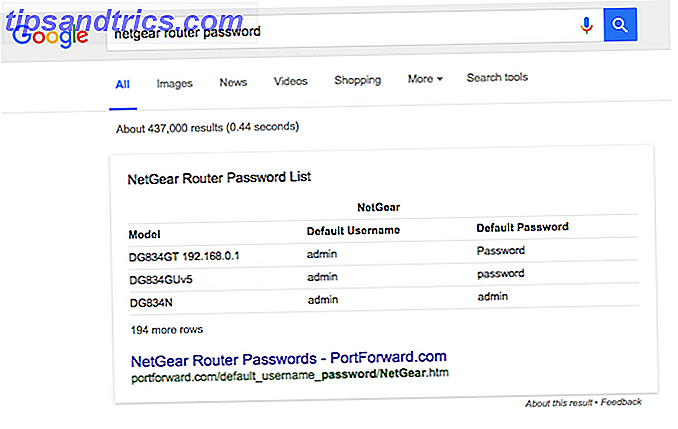
Sagen er, hver model af router bruger de samme standard login detaljer. Hvis du ved, hvilket mærke routeren din nabo bruger (og der er en god chance, vil du, fordi SSID'en - navnet på routernetværket - normalt giver det væk), så er der intet til at stoppe dig fra at kigge op på adgangskoden på internettet og logge ind.
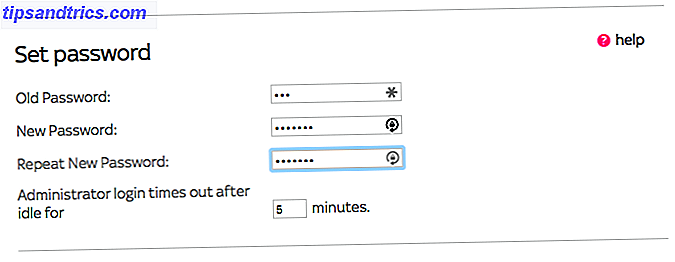
Så du bør altid ændre routerens adgangskode. Du skal også ændre brugernavnet, hvis din router tillader det og SSID'en også. SSID'en findes normalt i den trådløse sektion på administratorsiden, og adgangskoden er ændret i afsnittet Vedligeholdelse eller Administration.
Bemærk, at ændring af routers administratoradgangskode ikke påvirker den adgangskode, du bruger til at oprette forbindelse til internettet. Det er simpelthen det kodeord, der bruges til at få adgang til siden med routerindstillinger.
4. Opdater firmware
Med noget nyt hardware er det altid en god idé at kontrollere, om der er en firmwareopdatering til rådighed, og en router er ikke anderledes. Du får nok ikke nye spændende funktioner med en router-firmwareopdatering, men du får muligvis forbedringer af ydeevne og tilslutninger, og du får sikkert sikkerhedspatcher.
Sårbarheder opdages i routere hele tiden, så alene af denne grund skal du altid sørge for, at din er opdateret.
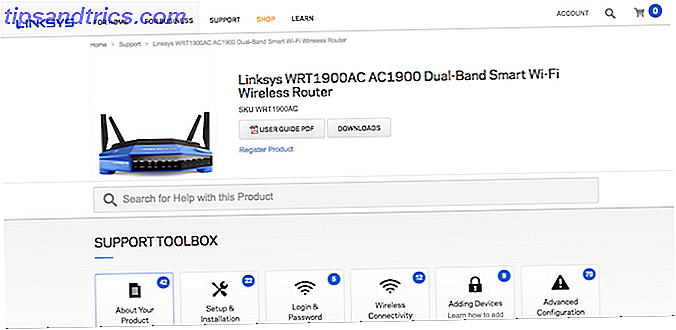
Det skal ske automatisk i fremtiden, men da det ikke er ualmindeligt at produkter leveres med ældre firmware, er det en god ide at tvinge en manuel opdatering med det samme, når du får en helt ny router. Alternativet findes normalt i Maintenance, Administration eller anden tilsvarende mærket sektion af routerindstillingerne og kan indebære at downloade en fil til din pc. Du skal blot følge instruktionerne til din specifikke router model.
5. Indstil et Wi-Fi-kodeord
De fleste routere leveres med grundlæggende sikkerhedsindstillinger allerede på plads. Det vil have et Wi-Fi-kodeord, som du skal indtaste på hver enhed, du vil oprette forbindelse til internettet, og du kan finde den enten i dokumentationen eller på en etiket, der sidder fast på undersiden af routeren selv.
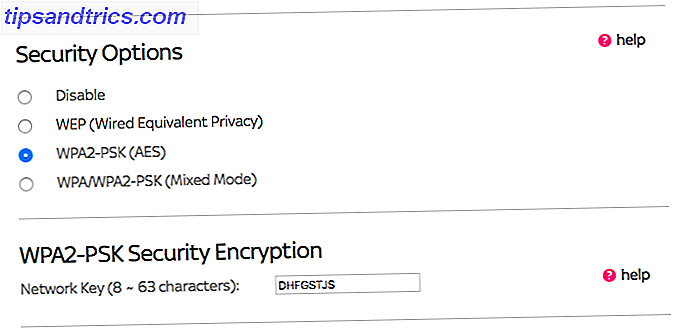
I modsætning til routerens adgangskode er Wi-Fi-adgangskoden unik for hver router, så der er ikke noget presserende behov for at ændre det. Det er dog vigtigt, at du dobbelttjekker de øvrige sikkerhedsindstillinger.
Adgangskode til beskyttelse af din Wi-Fi er vigtigt af to grunde. For det første forhindrer det uautoriserede brugere i at leech på dit internet, så der er ingen chance for din nabo at downloade Game of Thrones torrents ved hjælp af din båndbredde.
For det andet krypterer forbindelsen mellem din computer og routeren, hvilket eliminerer risikoen for, at de data, du sender eller modtager, bliver aflyst af andre enheder. Dette er det samme princip, der forklarer hvorfor du aldrig skal logge ind på din bankkonto eller et andet følsomt websted, når du bruger et usikret offentligt Wi-Fi-hotspot. 3 Farer ved at logge på offentlig Wi-Fi 3 Farer ved at logge på offentligt Wi-Fi Du har hørt, at du ikke bør åbne PayPal, din bankkonto og muligvis endda din email, mens du bruger offentlig WiFi. Men hvad er de faktiske risici? Læs mere .
Routere tilbyder en række forskellige Wi-Fi-krypteringsmetoder WPA2, WEP og Venner: Hvad er den bedste måde at kryptere dit Wi-Fi på? WPA2, WEP og Venner: Hvad er den bedste måde at kryptere dit Wi-Fi? Når du opretter trådløs kryptering på din router, kommer du på tværs af en række forvirrende vilkår - WPA2, WPA, WEP, WPA-Personal og WPA-Enterprise. Læs mere, nogle mere nyttige end andre. Simpelthen skal du være på udkig efter WPA2-sikkerhed, da de andre typer er for nemme at hacke.
6. Deaktiver fjernadgang
Fjernadgang er en funktion, som netværksadministratorer (eller andre) kan bruge til at logge ind på routeren eksternt via internettet. Den har lidt praktisk brug for en typisk hjemmebruger og bør deaktiveres som standard, fordi den udgør en potentiel sikkerhedsrisiko.
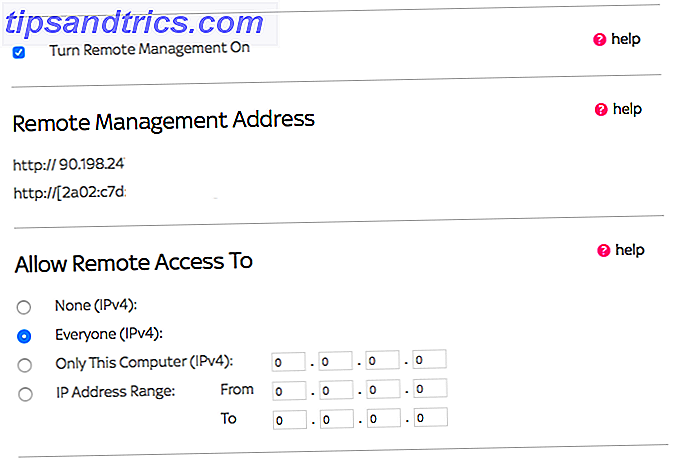
Hvis du beslutter dig for at få fjernadgang til din router, skal du sikre dig, at du ændrer din routerens administratoradgangskode (se nr. 3 i denne artikel) til noget meget sikkert.
7. Vælg den rigtige kanal og netværkstilstand
Der er to indstillinger, du hurtigt kan udforske for at sikre, at du får de bedste hastigheder fra din router fra get-go. Disse er kanalen og netværksfunktionen.
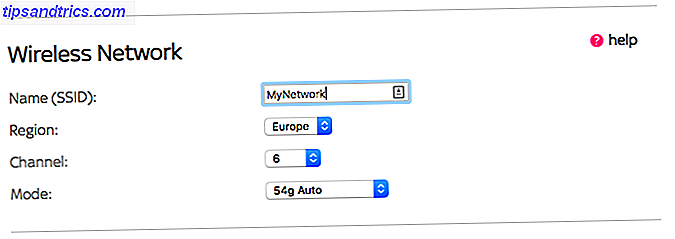
Routere udsendes på forskellige kanaler, der dækker hele frekvensområdet for Wi-Fi-protokollstandarden. Hvis mange routere i nærheden bruger den samme kanal, vil de alle have forstyrrelser og opleve nedsat ydelse.
Standard for mange 2, 4 GHz-routere er kanal seks. Undgå dette, da der er en god chance for, at dine naboer også vil bruge det. Mange moderne routere kan automatisk vælge den bedste kanal baseret på mindst brug, eller du kan selv finde den bedste kanal. Når standard er dårlig: Sådan vælges en unik trådløs kanal til din router, når standard er dårlig: Sådan vælges en unik trådløs kanal til Din Router Wired Ethernet vil altid være bedre end trådløse forbindelser, men nogle gange har du ikke noget valg - alle mobile enheder har brug for wifi. Der er dog et meget grundlæggende trin, du kan tage som ... Læs mere.
Netværkstilstanden henviser til den protokol, som routeren bruger til at kommunikere med dine enheder. Routere understøtter mange protokoller WPA2, WEP og Venner: Hvad er den bedste måde at kryptere dit Wi-Fi på? WPA2, WEP og Venner: Hvad er den bedste måde at kryptere dit Wi-Fi? Når du opretter trådløs kryptering på din router, kommer du på tværs af en række forvirrende vilkår - WPA2, WPA, WEP, WPA-Personal og WPA-Enterprise. Læs mere, idet 802.11ac er den nuværende hurtigste, efterfulgt af, at 802.11n er den næstbedste. 802.11g og 802.11b er meget langsommere og bør undgås.
Sørg for, at du bruger den hurtigste protokol, som din router understøtter. De er for det meste bagudkompatible, og det vil også fungere sammen med dine ældre enheder, selv om de ikke vil drage fordel af de hurtige hastigheder.
Med de nyere Wi-Fi-protokoller kan du også have mulighed for at bruge 5 GHz-båndet. Dette er meget mindre tilbøjelig til interferens end det ældre 2, 4 GHz-bånd, men har også et kortere interval og er uforeneligt med enheder, der blev designet før 2014.
8. Aktiver forældrekontrol
Hvis du har børn, og du vil begrænse adgangen til, hvad de kan gøre, eller hvor meget tid de bruger online, så kan din router hjælpe.
Mange moderne routere leveres med en Parental Control-indbygget indbygget lige ind. De kan forhindre adgang til bestemte websteder, filtrere bestemt indhold 4 Store grunde til at begynde at bruge et indholdsfilter derhjemme 4 Store grunde til at begynde at bruge et indholdsfilter derhjemme Don ' t du hader det, når din web browsing er begrænset af en "Access Denied" side? Hvis du ikke bruger et indholdsfilter derhjemme, så er det derfor, du skal overveje. Læs mere, begræns de timer, hvor internettet er tilgængeligt, og meget mere. De kan også skræddersyes til bestemte brugere, så kontrollerne vil ikke krænke din egen internetbrug.
Aktivér eller deaktiver dette baseret på dine behov. Den er ofte tilgængelig via den stationære software, der følger med din router, i stedet for at kræve dig at grave i en admin side. Bare stol ikke på det som den eneste måde at polere internettet i dit hjem - børn er altid tilbøjelige til at finde måder at omgå softwarekontrol 7 måder dine børn kan omgå forældrekontrol-software 7 måder dine børn kan omgå forældrekontrol-software Bare fordi du har installeret et sikkerhedsnet i forældrekontrol software betyder ikke, at dine børn ikke vil finde vej til at navigere gennem det. Sådan gør de det! Læs mere .
9. Aktiver eller deaktiver gæstebrowsing
Det er sikkert at sige, at alle, der kommer til dit hus, vil bede om Wi-Fi-adgangskoden inden for cirka fem minutter at træde gennem døren. Hvis din router understøtter gæstetilgang, er det en god ide at tænde den - og fortsæt den - for al mulig grund.
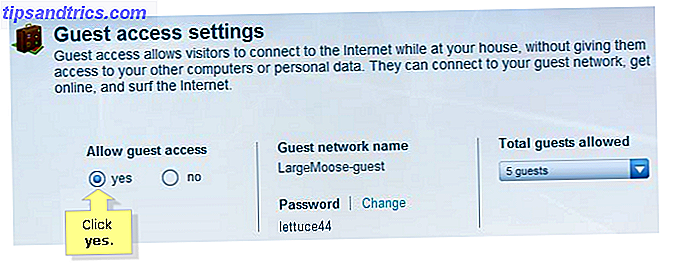
Gæstemodus skaber effektivt et andet netværk med sit eget SSID og eget password. De tilgængelige muligheder varierer mellem routere, men på det mest grundlæggende niveau kan du ved at ændre gæstadgangskoden jævnligt kontrollere, hvem der har adgang til din Wi-Fi uden ulejligheden ved at skulle nulstille adgangskoden på alle dine egne enheder.
Nogle routere giver mere kontrol, som at kunne begrænse internethastigheden til rådighed for gæsterne. De varierer også i, hvor meget sikkerhed de tilbyder. Nogle er i hovedsagen usikrede som offentlige hotspots, mens andre giver dig mulighed for at vælge, hvor langt du vil låse det ned.
10. Aktiver servicekvalitet
Servicekvalitet er et mere avanceret værktøj, der prioriterer hvilke applikationer der er vigtigst, når du deler båndbredde. For eksempel forestil dig at du ser Netflix i 4K og har også en stor fil, der sikkerhedskopieres til skyen. Du vil gerne have Netflix-videoen stødfrit, og du har ikke noget imod, om backuphastigheden lider, så QoS kan bruges til at prioritere båndbredde til Netflix.
QoS er ikke tilgængelig på hver router, men det kan give gode præstationsfordele til ting som multiplayerspil og videosamtaler Sådan løses spil og video lag med en nem router tweak Sådan løses spil og video lag med en nem router tweak træt af netværksforsinkelse, når andre mennesker ser videoer og downloader torrenter? Sådan regenereres netværksydelsen uden nogen tredjepartsværktøjer. Læs mere .
Tag dig tid til at blive ordentligt oprettet
Ved at tage et par minutter til at oprette din router korrekt, ved at finde den bedste position og derefter kontrollere, at indstillingerne er lige rigtige, kan du være sikker på, at det giver dig den bedste ydeevne og det højeste sikkerhedsniveau.
Lad os vide i kommentarerne, hvis du har arbejdet gennem vores tjekliste, eller hvis du har andre tips til opsætning af en ny router.